Ao nível do Edge, pode adicionar uma nova VLAN ou atualizar as definições VLAN existentes herdadas do perfil associado. Ao configurar uma nova VLAN ao nível do Edge, o SASE Orchestrator permite configurar definições VLAN adicionais específicas do Edge, tais como endereços IP fixos, interfaces LAN e SSID (Service Set Identifier) de interfaces Wi-Fi.
- No serviço SD-WAN do portal da empresa, clique em .
- Clique na ligação para um Edge ou clique na ligação Ver (View) na coluna Dispositivo (Device) do Edge.
- No separador Dispositivo (Device), em Conetividade (Connectivity), expanda a secção VLAN.
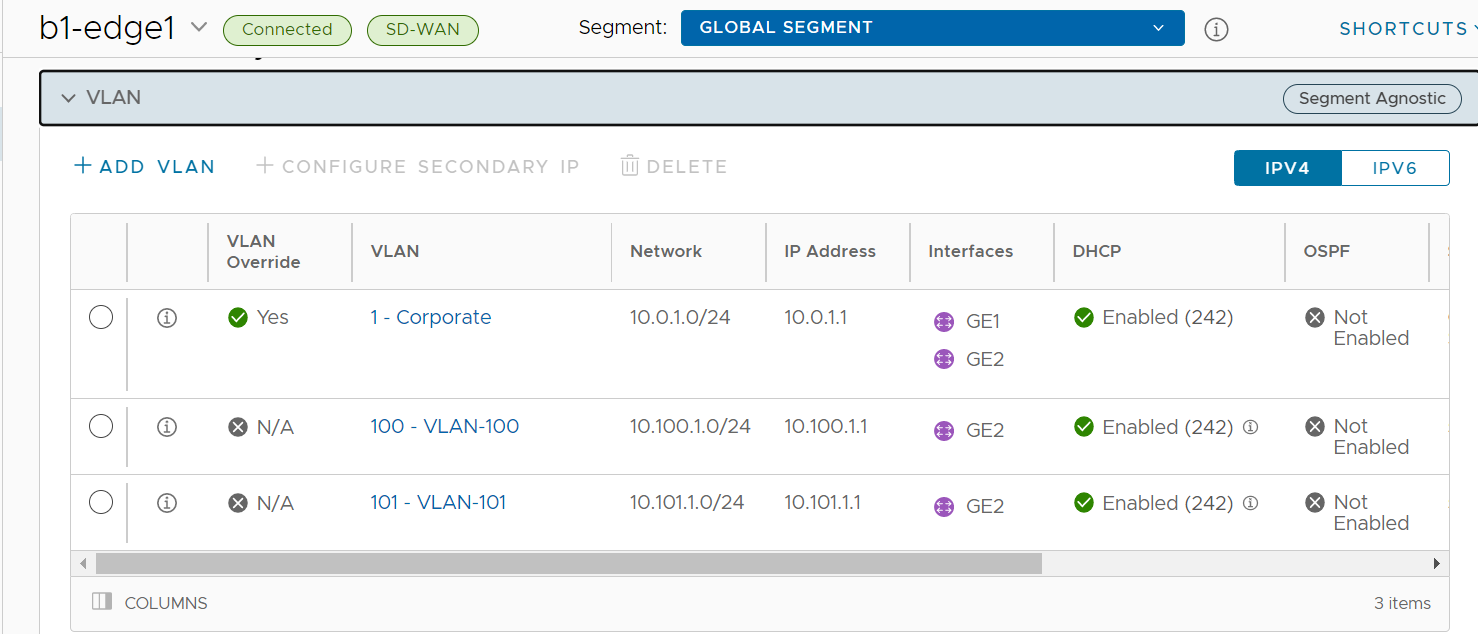
Pode adicionar ou editar VLANs ou adicionar endereços IP secundários. Também pode eliminar a VLAN selecionada.
- Clique no botão IPv4 ou IPv6 para apresentar a respetiva lista de VLANs.
- Para adicionar uma VLAN, clique em + Adicionar VLAN (+ Add VLAN).
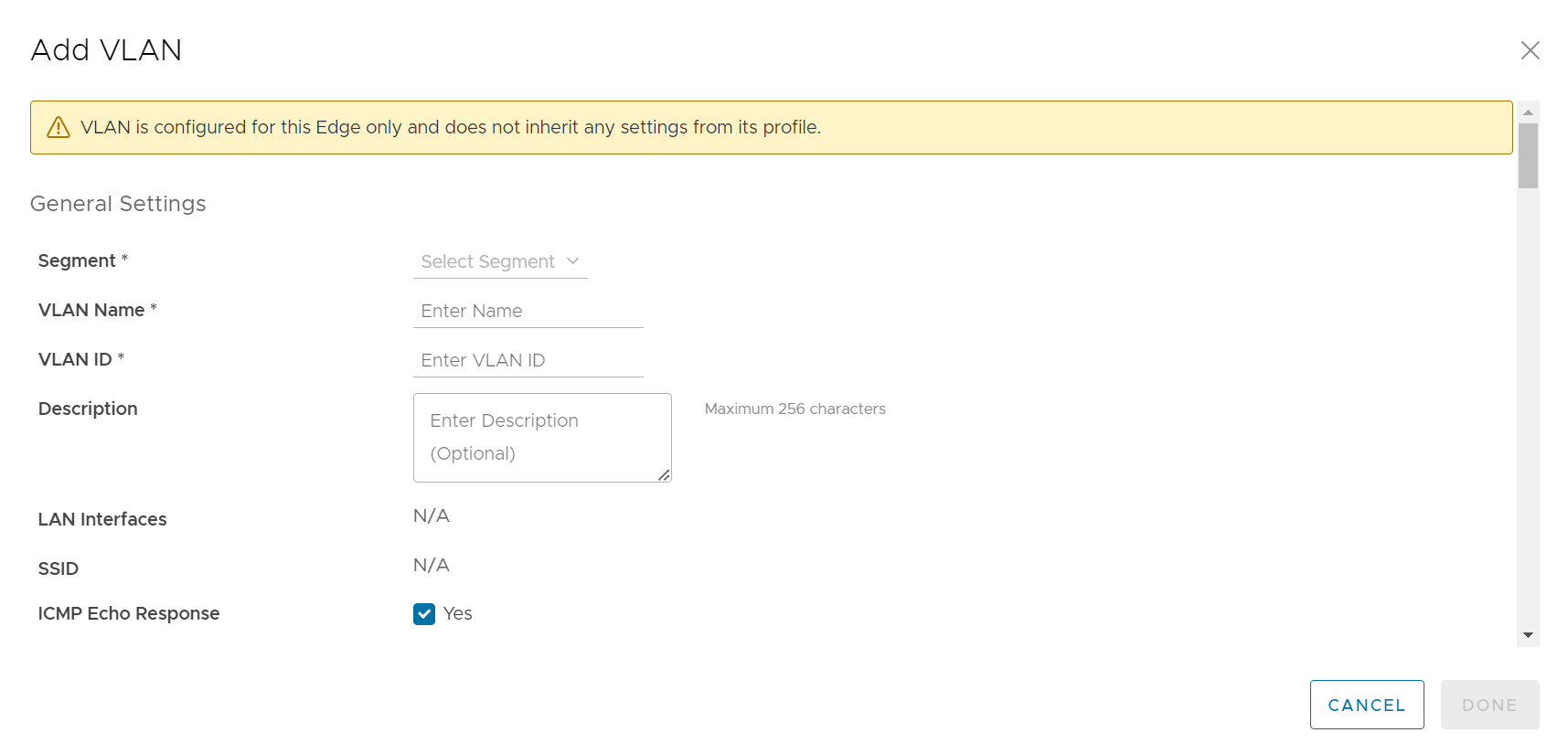
- Configure as definições da opção Adicionar VLAN (Add VLAN) na tabela abaixo.
Opção Descrição Segmento (Segment) Selecione um segmento no menu pendente. Isto atribui a VLAN ao segmento selecionado. Nome de VLAN (VLAN Name) Introduza um nome exclusivo para a VLAN. ID de VLAN (VLAN Id) Introduza o ID de VLAN. Atribuir sub-redes sobrepostas (Assign Overlapping Subnets) O endereçamento do IP LAN pode ser gerido no perfil atribuído do Edge. Quando esta caixa de verificação é selecionada, os valores para Endereço IP LAN Edge (Edge LAN IP Address), Prefixo Cidr (Cidr Prefix) e DHCP são herdados do perfil associado e são apenas de leitura. O endereço de Rede (Network) é automaticamente definido com base na máscara de sub-rede e no valor CIDR.
Nota: As sub-redes sobrepostas para a VLAN só são suportadas para o tráfego SD-WAN para SD-WAN e para o tráfego SD-WAN para Internet. As sub-redes sobrepostas não são suportadas para o tráfego SD-WAN para Cloud Web Security.Endereço IP LAN Edge (Edge LAN IP Address) Introduza o endereço IP LAN do Edge. Prefixo Cidr (Cidr Prefix) Introduza o prefixo CIDR para o endereço IP LAN. Rede (Network) Introduza o endereço IP da rede. Anunciar (Advertise) Selecione a caixa de verificação para anunciar a VLAN a outros ramos na rede. Resposta de eco ICMP (ICMP Echo Response) Selecione a caixa de verificação para permitir que a VLAN responda às mensagens de eco ICMP. Inserção VNF (VNF Insertion) Selecione a caixa de verificação para inserir um VNF na VLAN, que redireciona o tráfego da VLAN para o VNF. Para ativar a inserção VNF, certifique-se de que o segmento selecionado está mapeado com uma VLAN de serviço. Multicast Esta opção apenas é ativada quando tiver configurado definições multicast para o Edge. Pode configurar as seguintes definições multicast para a VLAN. - IGMP
- PIM
Clique em ativar definições multicast avançadas (toggle advanced multicast settings) para definir os temporizadores:- PIM Hello Timer
- Intervalo de consulta de anfitrião IGMP (IGMP Host Query Interval)
- Valor de resposta de consulta máx. IGMP (IGMP Max Query Response Value)
IPs fixos (Fixed IPs) Introduza os endereços IP ligados a endereços MAC específicos para a VLAN. Interfaces LAN (LAN Interfaces) Configure as interfaces LAN VLAN. SSID Configure os SSIDs Wi-Fi de VLAN. Tipo DHCP (DHCP Type) Escolha uma das seguintes definições de DHCP: Ativado (Enabled) – Ativa o DHCP com o Edge como servidor DHCP. Configure os seguintes detalhes:- Início do DHCP (DHCP Start) – Introduza um endereço IP válido disponível na sub-rede.
- Número de endereços (Num. Addresses) – Introduza o número de endereços IP disponíveis numa sub-rede no servidor DHCP.
- Tempo de concessão (Lease Time) – Selecione o período de tempo na lista pendente. Esta é a duração em que a VLAN é autorizada a utilizar um endereço IP atribuído dinamicamente pelo servidor DHCP.
- Opções (Options) – Adicione opções DHCP predefinidas ou personalizadas na lista pendente. A opção DHCP é um serviço de rede transmitido aos clientes a partir do servidor DHCP. Para uma opção personalizada, introduza o código, o tipo de dados e o valor.
Reencaminhamento (Relay) – Ativa o DHCP com o agente de reencaminhamento DHCP instalado num local remoto. Se escolher esta opção, configure o seguinte:- Origem de IP(s) secundários (Source from Secondary IP(s)) – Quando selecionar esta caixa de verificação, os pacotes de descoberta/pedido de DHCP do cliente serão reencaminhados para os servidores do reencaminhamento DHCP provenientes do endereço IP principal e de todos os endereços IP secundários configurados para a VLAN. A resposta dos servidores de reencaminhamento DHCP será enviada de volta ao cliente após a conversão da origem e do destino. O servidor DHCP receberá o pedido tanto dos endereços IP principais como secundários e o cliente DHCP pode receber várias ofertas a partir de sub-redes principais e sub-redes secundárias.
Quando esta opção não estiver selecionada, os pacotes de descoberta/pedido do DHCP do cliente serão reencaminhados para os servidores de reencaminhamento DHCP apenas a partir do endereço IP principal.
- IP(s) de agente de reencaminhamento [Relay Agent IP(s)] – Especifique o endereço IP de agente de reencaminhamento. Clique no ícone mais (+) para adicionar mais endereços IP.
Não ativado – Desativa o DHCP.
OSPF Esta opção apenas é ativada quando tiver configurado o OSPF para o Edge. Selecione a caixa de verificação e escolha um OSPF na lista pendente. Nota: A configuração OSPFv2 suporta apenas IPv4. A configuração OSPFv3 suporta apenas IPv6, que só está disponível na versão 5.2.Para obter mais informações sobre as definições do OSPF e o OSPFv3, consulte Ativar o OSPF para os Edges.
- Depois de configurar os parâmetros necessários, clique no botão Adicionar VLAN (Add VLAN).
Editar VLANs
- Para editar as definições VLAN existentes herdadas do perfil, clique na ligação Editar (Edit) correspondente à VLAN.
- Clique nas caixas de verificação Sobrepor (Override) para sobrepor as definições VLAN herdadas do perfil.
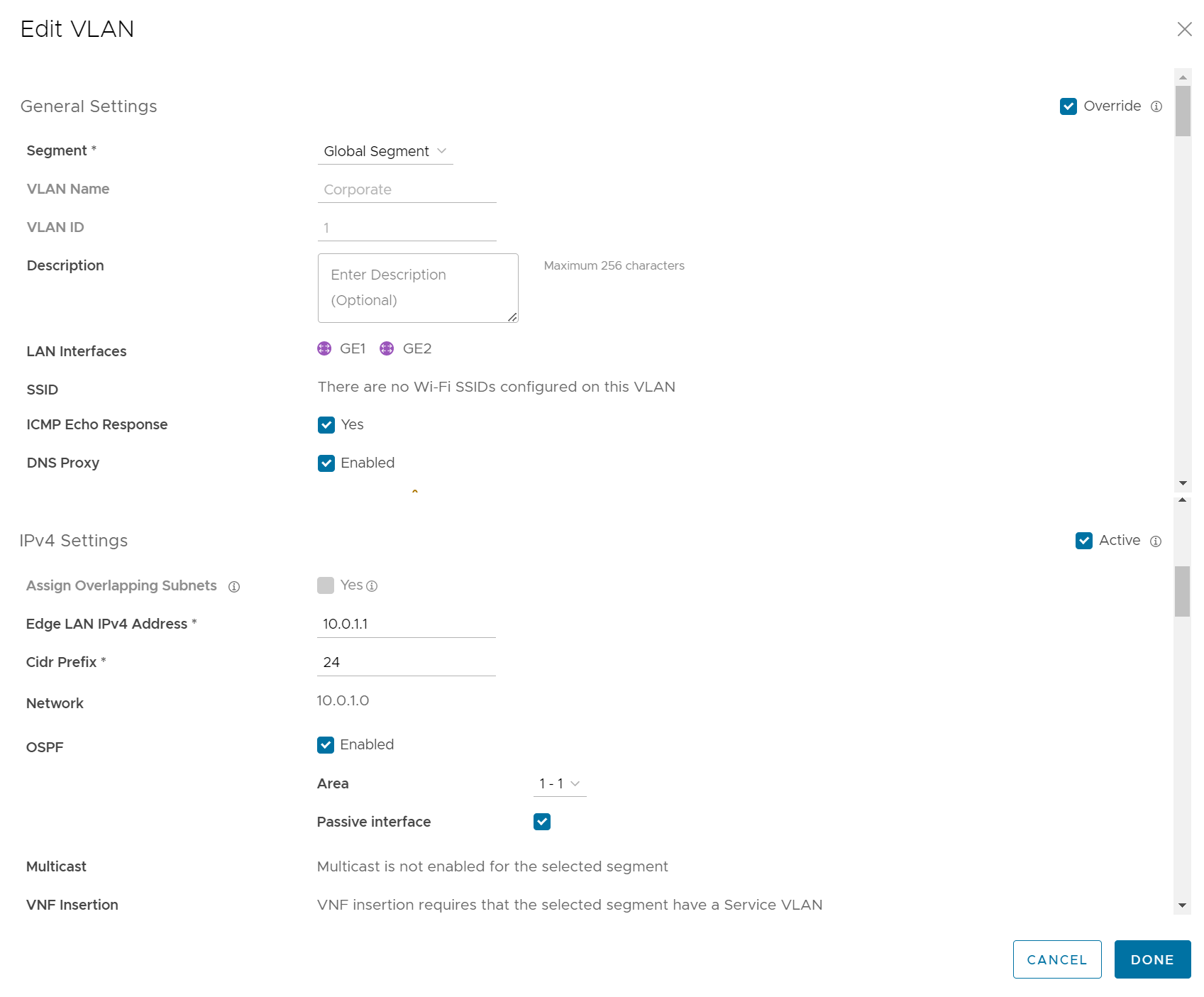 Nota: Não é possível sobrepor o nome e ID da VLAN do perfil.
Nota: Não é possível sobrepor o nome e ID da VLAN do perfil. - Depois de modificar os parâmetros necessários, clique em VLAN Concluída (Done).
Para configurar VLANs ao nível do perfil, consulte Configurar a VLAN para os perfis.
Endereços IP secundários
A VLAN está configurada com um endereço IP principal. Pode adicionar endereços IP secundários à VLAN para aumentar o número de endereços de anfitrião para um segmento de rede. Para adicionar endereços IP secundários à VLAN, clique em Adicionar IP secundário (Add Secondary IP).
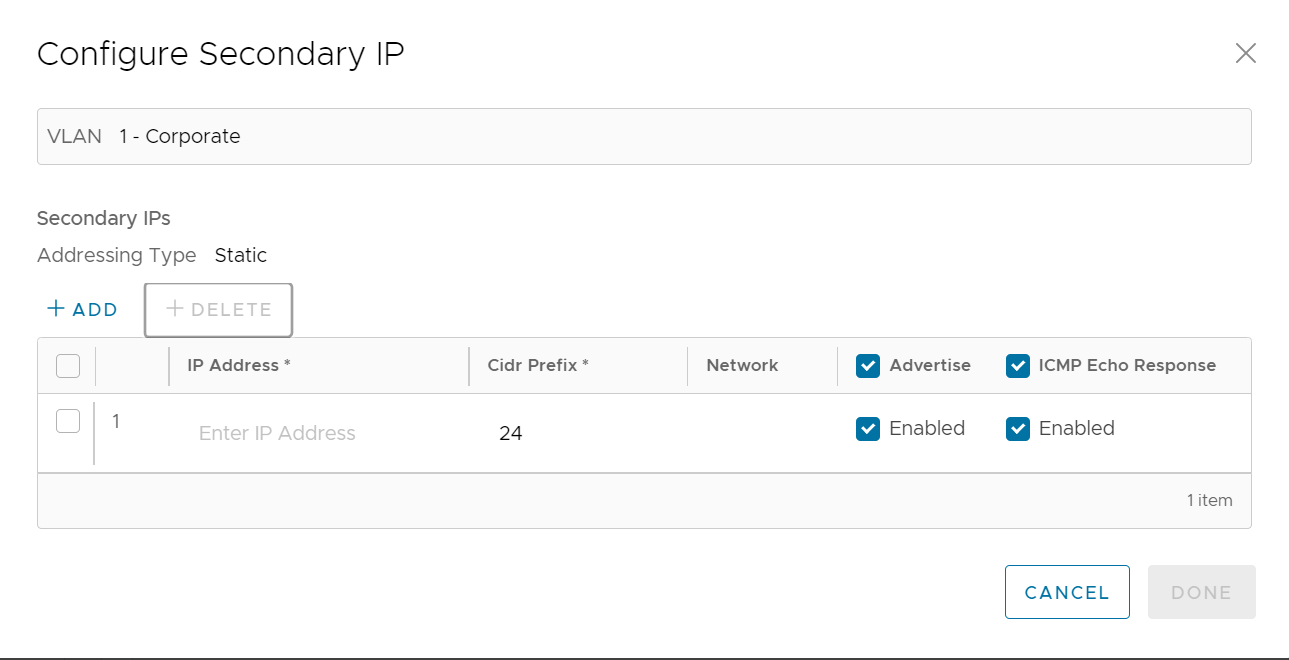
É apresentada uma linha para configurar um IP secundário, como mostrado na imagem acima. Configure as definições VLAN do IP secundário da tabela abaixo.
| Opção | Descrição |
|---|---|
| Tipo de endereço (Addressing Type) | Por predefinição, o tipo de endereço é Estático (Static) e não é possível modificar o tipo. |
| Endereço IP (IP Address) | Introduza o endereço IP secundário para a VLAN selecionada. |
| Prefixo Cidr (Cidr Prefix) | Introduza o prefixo CIDR para o endereço IP. |
| Rede (Network) | Apresenta o endereço IP da rede, que é gerado automaticamente a partir do endereço IP secundário e do prefixo CIDR. |
| Anunciar (Advertise) | Selecione a caixa de verificação para anunciar a rede do endereço IP secundário da VLAN a outros ramos na rede. |
| Resposta de eco ICMP (ICMP Echo Response) | Selecione a caixa de verificação para permitir que a VLAN com o endereço IP secundário responda às mensagens de eco ICMP. |
Clique em Concluído (Done) quando terminar. No ecrã de definições Dispositivo (Device), clique em Guardar alterações (Save Changes) para guardar as definições.